Juhised arvutite ja sülearvutite videokaardi üleklapimiseks

- 3672
- 3
- Ross Erdman
Tavakasutajate jaoks pole arvutitulemuste parandamise probleemid nii olulised kui mängijate või graafikaga professionaalselt töötavate jaoks. Vahepeal on võimalused selles suunas. Me räägime sellisest sündmusest nagu videokaardi kiirendamine - kui see pole integreeritud kiip. Tõepoolest, graafilise alamsüsteemi jõudlus sõltub otseselt videoadapteri omadustest ja täpsemalt töösageduse kohta.

Ja selliste seadmete tootjad nägid ette võimaluse seda parameetrit suurendada, vabastades tooted töötavad nominaalsagedusel. See tähendab, et sagedusi on olemas, protsentides on see suhteliselt väike, kuid mõnel juhul on see üsna piisav. Igal juhul pole tehase sagedusi peaaegu kunagi nende võimete pedelile paigaldatud.
Mis annab videokaardi kiirenduse
Tootjad proovivad kinni pidada lihtsast, kuid loogilisest turundussuhtest: igal uuel videoadapterite liinil on minimaalne sagedus, mis ületab eelmise sarja maksimaalse võimaluse. Teisisõnu, te ei saa GTX 1660 Ti hajutada tootlikkuse tasemele, mida RTX 2060 rida demonstreerib standardsagedustel.
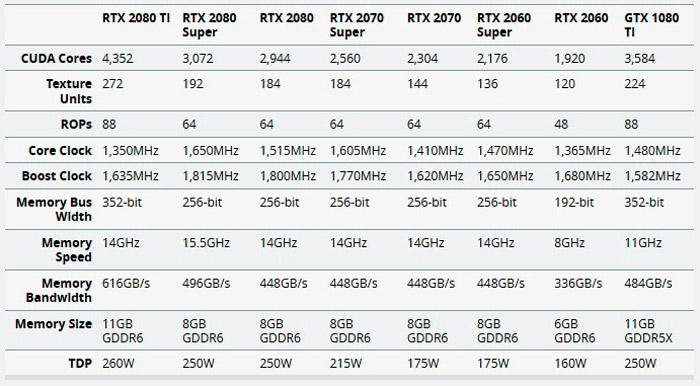
On erandeid, kuid need on vallalised (näiteks võite tsiteerida Radeon Rx 570/580).
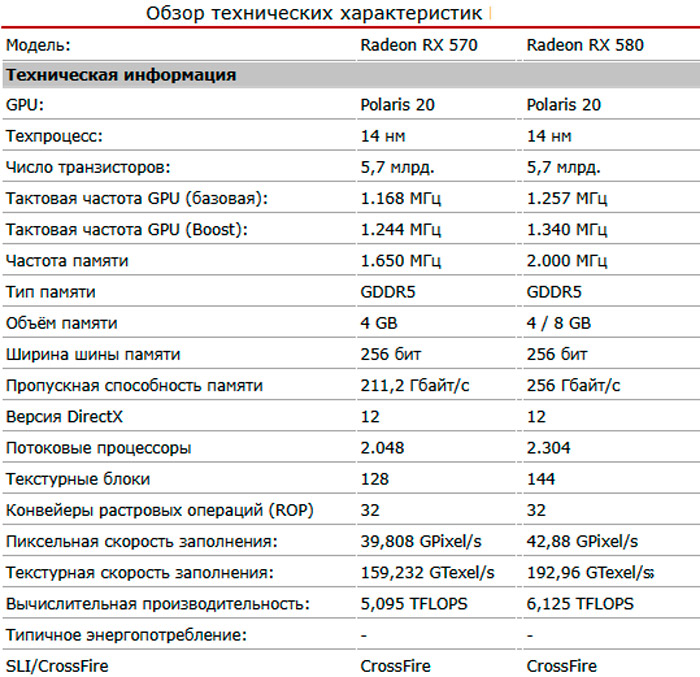
Kiirendus pole kaugeltki alati õigustatud puhtalt praktiliselt. Näiteks saavad GEForce GT 710 tüüpi graafiliste adapterite (nagu ka Radeon R5 230 analoog) omanikud kaasaegsetes keskmise laaditud mängudes saada 12 kaadrit/°/°. Pärast kiirendamist kasvab see parameeter maksimaalselt 15 kaadrini, mis ei võimalda teil märgatavat paranemist.
Teisest küljest, kui teie arvutil on kallis Radeon VII videokaart, saate igal juhul mängu jaoks väga mugava väärtuse 60 kaadrit/s või rohkem, isegi kui määrate eraldusvõime 4K. Suurendades sagedust 10 kaadri võrra, ei tunne te ka suurt vahet, kuna pole kusagil parandada. Nii et siin on kiirendus praktiliselt kasutu ja isegi kahjulik.
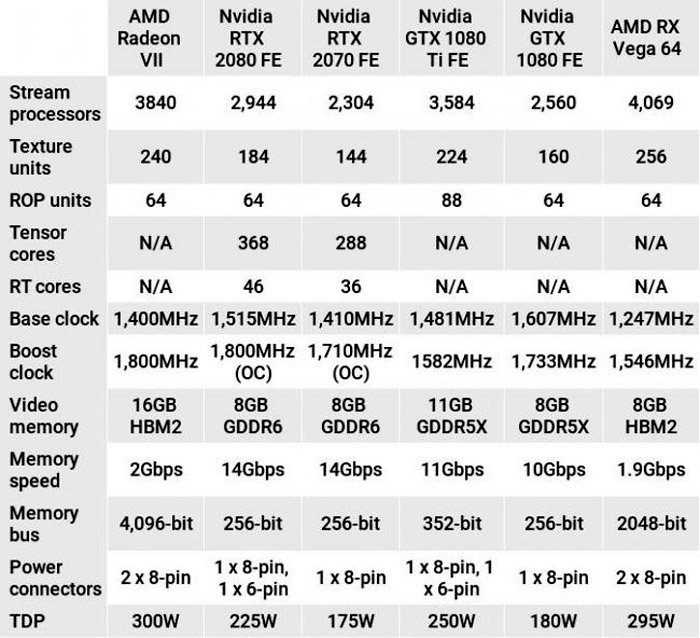
Mängijaid juhindub järgmine reegel: kui FPS -i jaoks pole piisavalt 60 kaadrit/sekundit, aitab kiirendus, kuna seda väärtust peetakse mugava mänguprotsessi piiriks.
Oluline. Arutledes, miks videokaardi hajutada, jätkame rääkimist eranditult "turvalisest hajutamisest", mis ei nõua rauaga manipuleerimisi. Teisisõnu, räägime tarkvara muutusest graafilise kiirendi parameetrites.Ja nüüd väike teooria. Videokaardi kiirendamine hõlmab muutmist viies peamises parameetris, mis mõjutavad otseselt või kaudselt graafika jõudlust.
Graafilise protsessori sagedus
Põhimõtteliselt on põhikella parameetriga kõik selge - kõrgem sagedus suurendab jõudlust. Praktikas ei ole sõltuvus täiesti lineaarne, kuna tegemist on energiatarbimise suurenemisega koos sageduse suurenemisega, mis põhjustab suuri soojuseid kadusid.
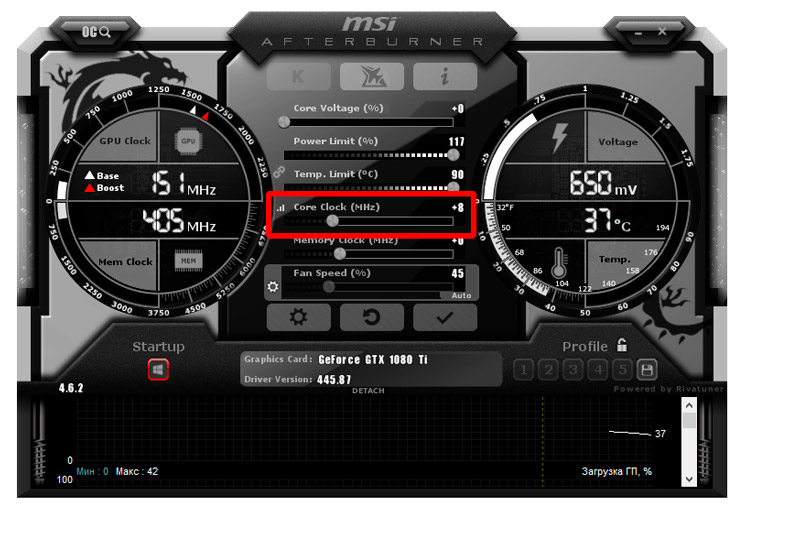
Lisaks ei tehta sageduse suurenemist kaadrites, vaid ühele konkreetsele modifikaatorile, mis on baassageduse korrutuskoefitsient. Modifikaatorite konkreetsed väärtused määratakse GPU suurendamise tehnoloogia abil, samas kui koormuse korral on praktiline tähtsus vähem teoreetiline, kuna kiibi pingest, temperatuurist ja energiatarbimisest sõltub.
Energiatarbimise limiit
Toitepiiri parameeter pole vähem oluline kui südamikukell. Graafiline videoadapter teostab arvutustoiminguid, kulutades teatud hulga elektrienergiat, mis ei tohiks ületada BIOS -i tasemele paigaldatud teatud läve.
Peate mõistma, et kui BIOS -is on videokaardi energiatarbimise piir 200 W, ei saa see tarbida rohkem kui see väärtus, isegi kui reklaamimaterjalides väidavad nad vastupidist. Kui operatsiooni ajal ületatakse limiit, hakkab videoadapter sagedust automaatselt vähendama, nii et mitte ületada väljakujunenud programmilimiidi piire.
Sellepärast on küsimus selles, kas see pole videokaardi vastus kaugeltki - ainult tingimusel, et toitelimiit võib suurendada energialimiidi väärtust. Selline võimalus on tavaliselt saadaval (kuni 50% BIOS -is seatud arvust), kuid praktikas peate selle väärtuse eksperimentaalsel viisil määrama, keskendudes tegelikule energiatarbimisele ülekuumenenud olekus.
Pinge GPU -le
Põhipinge parameeter mõjutab otseselt kiibi energiatarbimist, kuid sageduse ja kütteomaduste reitingu suurendamise võimalus sõltub sellest. Ütleme, et Radeon RX 5700 töötab standardrežiimis (1750 MHz) 1,02 V -ga pingega, kuid isegi 0,98 -ga graafilise alamsüsteemi kasutamisel eriliste probleemide väärtuses, ei näe te.
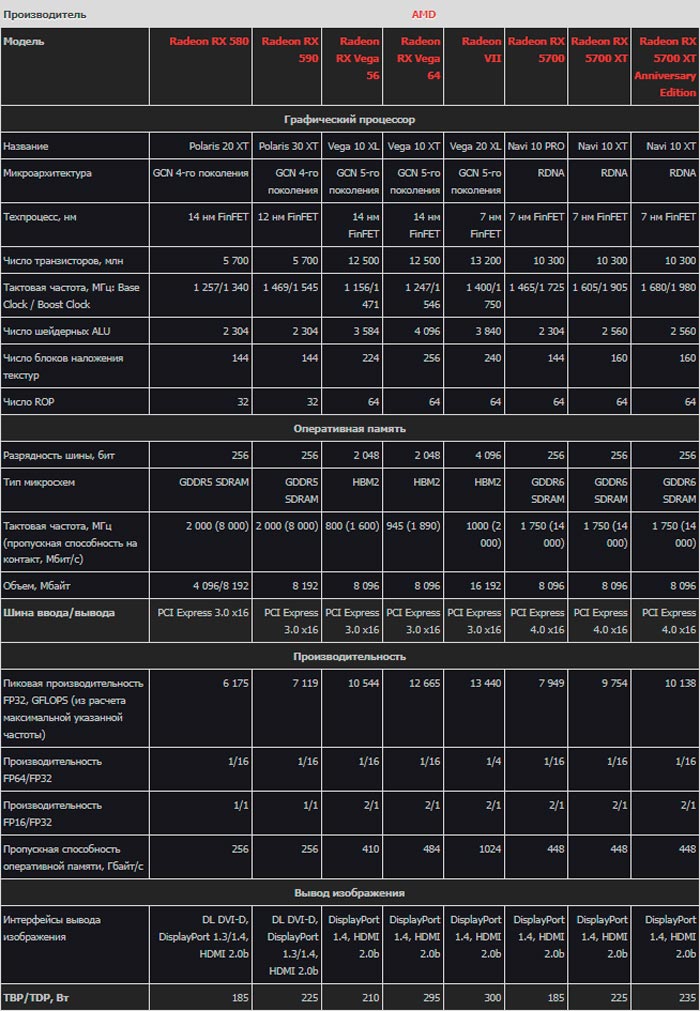
Olles kaardi hajutanud 2100 MHz -ni, peate pinget suurendama 1,19 V -ni, vastasel.
Probleem on selles, et te ei saa alati pinget programmiliselt suurendada.
Mälusagedus
Veel üks parameeter, mis mõjutab seda, kui palju Megagez saab videoadapteri ohutult hajutada - mälukell. Siin kasutatakse ka nominaalsete zerode suhtes korrutatavaid koefitsiente, kuid see on vaja eristada tõhusaid (turundus, reklaam) ja tegelikke sagedusi.
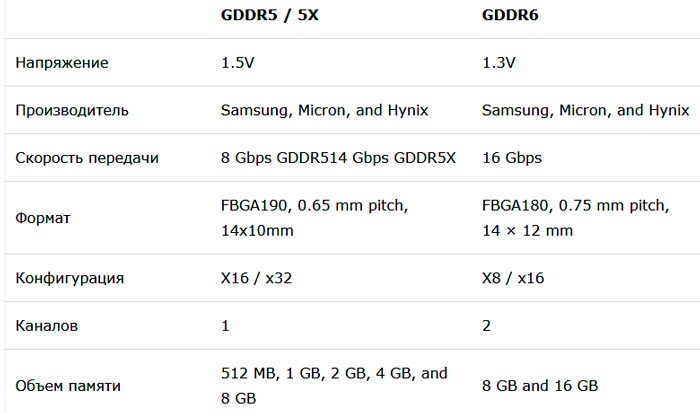
Ütleme, et GDDR5 mälukiibi puhul on efektiivne sagedus neli korda suurem kui tegelik (8000 MHz kahe tuhande suhtes) ja GDDR6 tüübi mälu jaoks on koefitsient kaheksa. See tähendab, et on näidatud 14 000 MHz, tegelik sagedus tuleb jagada 8 -ks. Saame 1750 MHz.
Tiiviku kiirus
Mainisime parameetreid, mis mõjutavad kaudselt kiirenduse võimalust. Ventilaatori kiirus on lihtsalt selline omadus. Fakt on see, et suurendades sagedust, stressi ja energiatarbimise piiri, ei saa te kiibi ülekuumenemise tõttu alati saada eeldatavat kasvu. See tähendab, et videokaardi kiirendamine võib vajada ventilaatori kiiruse suurendamist kaardi tõhusamaks jahutamiseks. Sellise sammu kõrvaltoime on mürataseme kasv.
Ettevalmistustöö
Tegelikult tuleks arvuti puhastamine tolmust teha regulaarselt. Kui kavatsete graafilise alamsüsteemi ületamisega tegeleda, tuleb see protseduur kindlasti läbi viia - kasutades võimsat tolmuimejat, puhudes tolmu kõigist filtritest ja pragudest.
Pärast puhastamise lõpetamist peate veenduma, et ebapiisavalt võimas toiteallikas ei sega teie manipuleerimisi. Kuidas seda teha? Jah, vaadake lihtsalt hoolikalt üle oma videokaardi tehnilised omadused ühes suures veebipoes. Tüüpi "soovitatav toiteallikas" peaks olema väärtus - just sellele peaksite keskenduma ja sõna otseses mõttes. Niisiis, kui selles veerus on 400 vatti ja teil on just selline PSU ja see maksab, võib kaardi kiirendus põhjustada frideid ja isegi arvuti väljalülitamist - sageduse kasv põhjustab paratamatult energiatarbimist ja suureneb energiatarbimine ja See pole lõputu.
Eriti oluline on seda kaaluda sülearvutite videokaartide kiirendamisel, millel on suurenenud nõuete tõttu rohkem piiranguid muudele omadustele.
Peame töötama võimsuse parameetritega. Ökonoomne režiim kaob kohe - see pole alati õigustatud isegi tavalistel sagedustel. Peate valima kõrge ja tasakaalustatud jõudluse vahel. Viimasele tuleb eelistada - see režiim pakub ülejäänud graafilist süsteemi, kui ressursside intensiivset mängu arvutis ei käivitata. Pange tähele, et tasakaalustatud režiim ei mõjuta videoadapteri jõudlust. See võimaldab arvutis ainult üle -lehvitatud videokaardiga kulutada nende käsutuses majanduslikumaid ressursse.
Milline tarkvara kiirendamiseks on vaja
Peamist utiliiti, mis vastutab graafika jõudluse suurendamise eest videokaardi kiirendamise teel, peetakse MSI järelpõletajaks. Programm võimaldab teil muuta tuuma, mälu sagedust ja manipuleerida tööpinge (mitte kõigi kaartide jaoks). Kuid viimast parameetrit ei soovitata kiirenduseks, kuna tavaliselt on graafiline alamsüsteem kavandatud töötama nominaalse standardpingega. Selle suurenemisega võivad tagajärjed olla ettearvamatud.
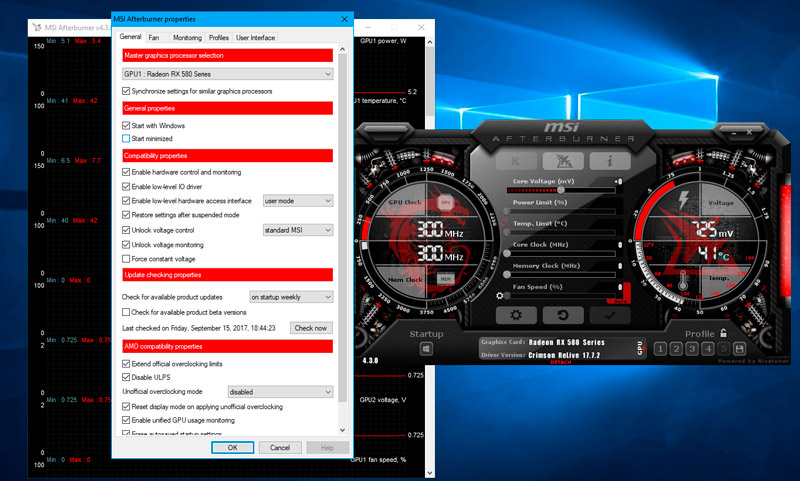
Vajame ka utiliiti, mis määrab teie videoadapteri kõik omadused. Soovitame GPU-Z: see annab välja mudeli nime ja tuuma omadused ja nominaalne sagedus. Määratletud parameetrite hulgas on lisatud mälusiini laius ja arvutusaja veerus näete adapteris kasutatavat tehnoloogiat.
See on seda väärt ka enne Nvidia ja AMD videokaartide levimist allalaadimist ja seadmist utiliidid, mis mõõdavad graafika jõudlust (taeva/org/superpositsiooni võrdlusalus Unigine'ist). Viimane programm on hea suhteliselt uute videoadapterite jaoks. Kui teie graafiline kiirendaja on rohkem kui 5 aastat vana, on parem kasutada kahte esimest võrdlusalust. Muide, selliste kommunaalteenuste kasutamisel on kasulik toiming, välja arvatud jõudluse mõõtmised: need võimaldavad teil pärast kiirendust adapterit "soojendada", et kontrollida selle tööd stabiilsuse osas.
NÕUANNE. Kogu vajalik tarkvara on soovitatav laadida ametlikelt saitidelt - see väldib "kohandatud" tarkvara installimise riski, mis parimal juhul saab valesti töötada ja halvimal juhul - nakatada kahjuliku koodiga arvuti.Kuidas testida graafilise alamsüsteemi jõudlust
Esiteks käivitame GPU-Z utiliidi, et võrrelda vaikimisi kella ja võimenduse veergude näitu. Kui graafilise tuuma nominaalne sagedus erineb mängudes mõõdetud praegusest väärtusest, siis võime järeldada, et tehases toimus ülekoormamine, see tähendab, et teil on kiirendusreservi pisut üle ujutatud.
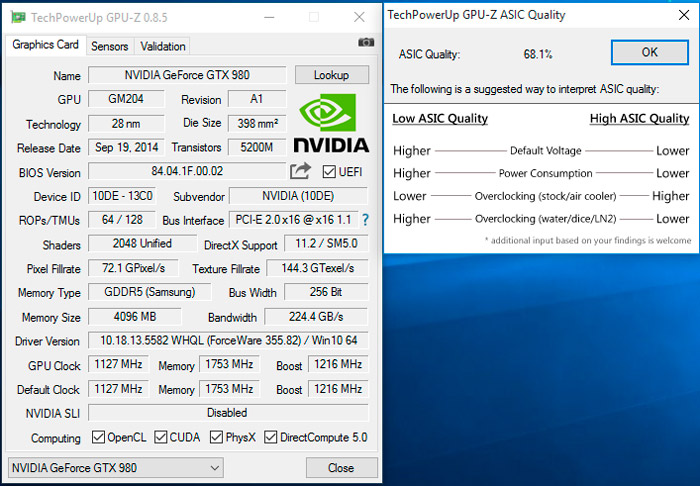
Täpselt sama tehnikat tuleks rakendada graafiku GPU/vaikimiskella hindamiseks, ülemine/alumine mälu. Siin kuvatakse ka esialgsed ja voolu väärtused, mis langeb kokku tehase üleklapimise puudumisel.
Kui viimane toimub, proovime selle programmiliselt maha jätta.
Pärast kaardiparameetrite võrdlemist tuleks jõudluse test käivitada mis tahes ressursside intensiivse mängu jaoks (sama Tomb Raider ehk GTA 5). Meie eesmärk on personali keskmine sagedus, me mäletame seda parameetrit, vajame seda tulevikus videokaardi ohutu kiirenduse tegemisel.
Nüüd käivitame kõik neist võrdlusalustest. Utiliidi säteid puudutamata klõpsake nuppu Launch (käivitamine).
Programm annab meile mitmeid olulisi näitajaid: punktide arv, FPS -i näidud (min, max, keskmine), maksimaalne fikseeritud kiibi temperatuur. Need omadused tuleks ka registreerida.
Kiirendus
Niisiis, kaaluge, kuidas sülearvuti või arvuti videokaarti õigesti kiirendada.
Käivitage MSI järelpõletaja. Meid huvitab kolm liugurit reguleeritud näitajast:
- Südamikukell (GPU sagedus).
- Mälukell (mälu).
- Toitelimiit.
Nagu varem mainitud, on tuumpinge parem mitte puudutada. Kasulikkuse omadused on sellised, et energiatarbimispiiri saab maksimaalselt suurendada, kui on olemas vastava võimsusega BP. Videomälu suurenemine - parameeter on vaieldav: paljudes tänapäevastes kaartide mudelites on see toiming peaaegu kasutu. Kuid tasub südamikku hajutada.
Et kindlustada end ülekoormatud kiibi kiirendamise eest, klõpsake nuppu RESET, mille järel saate kolida tuumakella liuguri paremale (maksimaalselt 100 ühikut). Klõpsake jõudluse võrdlemiseks nuppu Rakenda ja alustage võrdlusalust. Kui te seda ületas, lendab testi utiliit maha ja siis vähendame sagedust umbes kümne ühiku võrra. Vastasel juhul proovige südamikku uuesti suurendada - selliste iteratsioonidega leiate kiirendatud kaardi stabiilse töö lõpliku väärtuse.
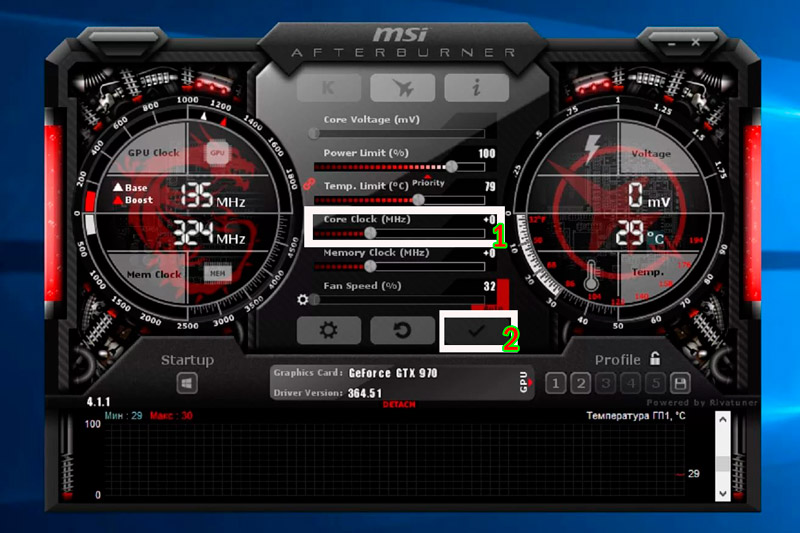
Tõsi, parem on testida stabiilsust päris mängudel, juhtides neid vähemalt pool tundi. Kui külmutusi ja moonutusi ei täheldatud, hajub tuum optimaalsel viisil, muidu - aeglustage jällegi sagedust. Järgige kiibi temperatuuri, see ei tohiks ületada 80 ° C.
Nüüd saate videomäluga mängida, pärast tuuma kiirenduse langemist nupuvajutusega lähtestamisnupuga. Protseduur on peaaegu identne: lisage umbes 300 MHz ja seejärel teostame iteratsiooni, et suurendada/vähendada, sõltuvalt tulemusest.
Nüüd peate tagastama tuuma optimaalse üleklapimise sageduse ja kontrollima alamsüsteemi toimimist kahe suurenenud parameetriga. Kui võrdlusalus langeb, vähendage mälu sagedust 10 ühiku võrra, kuni saavutate stabiilse töö.
Kuidas dispergeerida ehitatud videokaarti
Enamikul juhtudel on selline toiming mõttetu integreeritud graafilise alamsüsteemi madala jõudluse tõttu, väike protsent jõudluse kasvust on lihtsalt silmapaistmatu. Kuid kui soovite tõesti, kasutage utiliiti GmaBooster, sarnaneb toimimispõhimõte MSI Afterburneriga, kuid see programm on keskendunud Inteli -ehitatud - -in -graafikale.
Mõõdame jõudluse suurenemist
Kuidas teada saada, kas videokaart on optimaalselt hajutatud või mitte? Muidugi, näiteks ressursside intensiivse mängu jõudluse lõpliku jõudluse abil, näiteks GTA 5. Salvestage tulemused ja võrrelge neid enne kiirendamist saadud nendega.
Suurenemist 10% -l peetakse heaks indikaatoriks. Õhujahutuse kasutamisel, 20% -lise tulemuse saavutamiseks - on suur õnne, on keskmine maksimum 15%. Nendel juhtudel klõpsake MSI järelpõletajal nuppu Salvesta, seejärel klõpsake skeemi 1 ja lukustage vasakul asuv lukk. Seega saavutame selle kiirenduse aktiveerida optimaalsete väärtustega, vajutades seda konkreetset joonist.
Kui jõudluse suurenemine on olnud mitu kaadrit sekundis, on parem vajutada lähtestamist, et mitte süsteemi laadida.
Kuidas videokaardi kiirendust loobuda
Kui kasutasite MSI Afterburnerit, vajutage lihtsalt lähtestamist - utiliit määrab algväärtused ja langeb suurenenud näitajad standardile.
Videokaartide jaoks on ATI -l universaalne viis - katalüsaatori juhtimiskeskuse utiliit, mis on installitud draiveritega arvutisse. Valige vahekaart "Produktiivsus", seejärel - suvand AMD OverDrive ja klõpsake nuppu "Vaike". Ei midagi keerulist.
Videokaardi kiirenduse eemaldamiseks NVIDIA -st kasutage Rivatuneri utiliiti. Pärast selle käivitamist klõpsake noolt ja suunake kursor tekkivatele ikoonidele hiirega, meid huvitab ikoon "madala taseme süsteemi sätted". Klõpsake seda ja seejärel nuppu "Allikas" kinnitage toiming ja taaskäivitage arvuti.
Niisiis, uurisime algoritmi, mis võimaldab teil videokaardilt maksimaalselt pigistada, kasutades ohutut ülekoormamist. Muidugi, utiliidid, mis võimaldavad sama teha, on piisavalt - nende funktsionaalsus on ligikaudu sama, peamised erinevused on liideses. Meil on hea meel näha kommentaarides teise tarkvara kasutamise kogemust, mis näitab graafilise kiirendi mudelit ja saavutatud jõudluse suurenemist.
- « Üksikasjalikud juhised MacBook ekraanipiltide valmistamiseks
- Mis on ketta defragmentatsioon ja kuidas seda Windows OS -is teha »

